Suppression facile de l’arrière-plan vidéo pour chaque création
Supprimez, remplacez ou personnalisez l’arrière-plan de vos vidéos pour réaliser des pubs accrocheuses, des présentations de produits, du contenu social et bien plus, tout pensé pour votre inspiration créative.
Suppression de l’arrière-plan par IA en un clic
Obtenez des montages vidéo dignes d’un studio grâce au suppresseur d'arrière-plan vidéo IA de Filmora.
Retirez ou changez instantanément l’arrière-plan, appliquez des flous et améliorez votre vidéo sans effort
Découpes parfaites pour personnes et portraits
Supprimez les arrière-plans des vidéos contenant des personnes avec une précision remarquable. Découpe portrait IA de Filmora préserve chaque détail, du mouvement des cheveux aux textures complexes des vêtements. Idéal pour les vlogs, interviews et contenus réseaux sociaux.
- Détection des bords ultra-précise
L’IA avancée capte parfaitement les détails fins comme les mèches de cheveux et les textiles. - Effets de contours personnalisables
Appliquez des bordures pros ou créez des contours sur-mesure en quelques secondes. - Aperçu en temps réel
Visualisez instantanément vos modifications, sans attente ni incertitude.
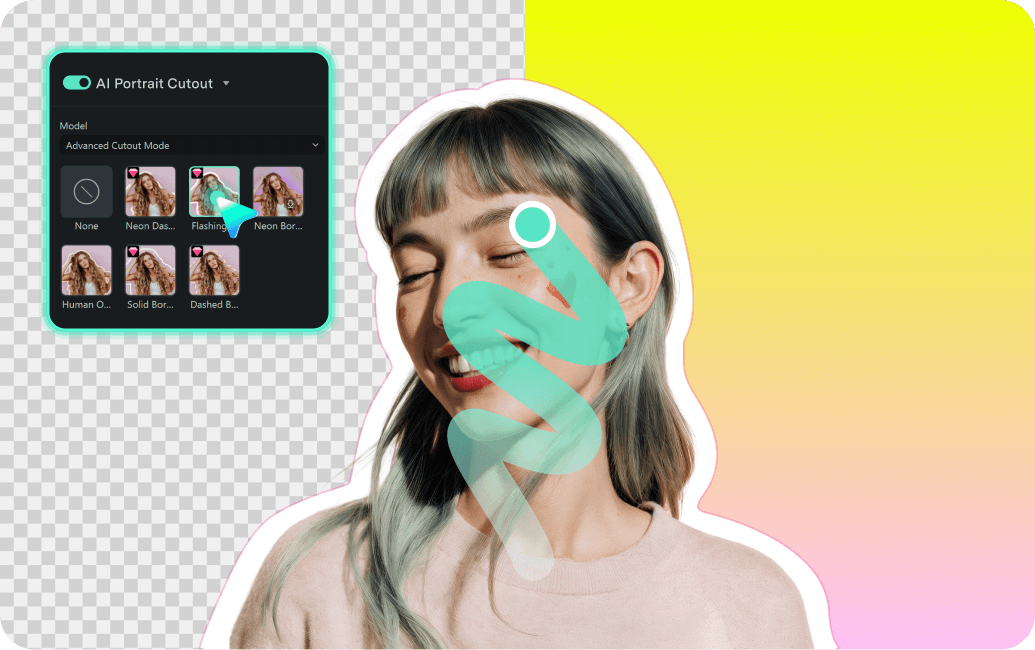
Outils précis pour objets et produits
L’outil Découpe intelligente IA de Filmora simplifie le montage complexe des objets. Détectez, supprimez et ajustez les arrière-plans automatiquement : idéal pour mettre en valeur vos produits ou créer des visuels épurés en quelques secondes.
- Contrôles pinceau intelligents
Survolez simplement les zones à effacer, l’IA s’occupe des contours en automatique. - Précision image par image
Ajustez chaque image individuellement pour un rendu impeccable du début à la fin. - Outils de raffinement des bords
Ajustez le flou, l’opacité et la douceur pour un rendu naturel et sans démarcation.
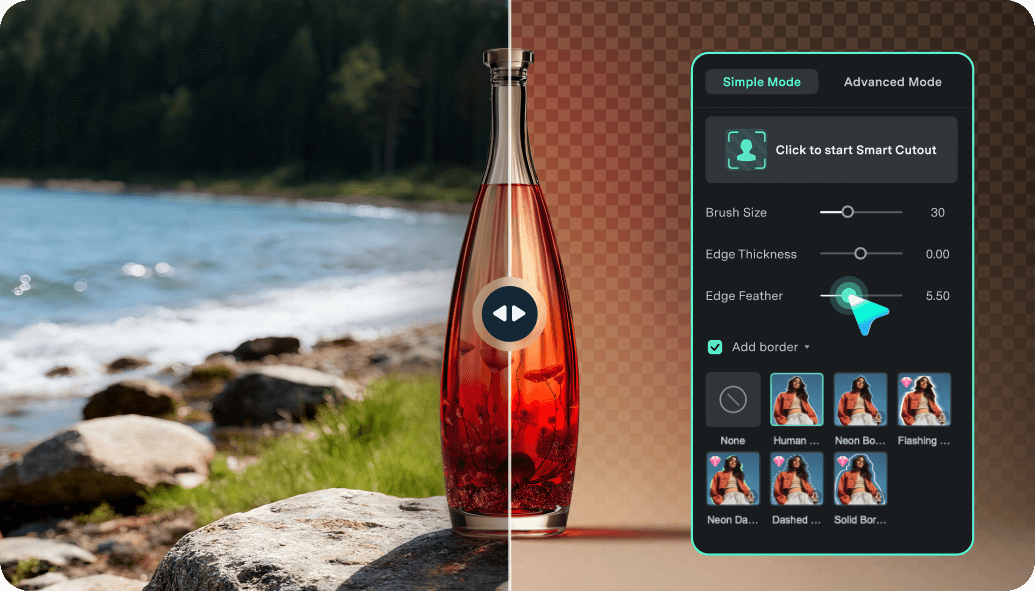
Supprimez l’arrière-plan de vidéos, images & GIFs
Notre outil gratuit de suppression d’arrière-plan vidéo fonctionne sur tous les formats médias. Que vous montiez des vidéos, des images fixes ou des GIFs animés, Filmora gère tout.
- Formats vidéo
MP4, MOV, AVI, MKV et plus de 50 formats vidéo pris en charge. - Formats d’image
JPG, PNG, WEBP et tous les grands formats d’image. - GIFs animés
Créez des GIFs transparents avec suppression parfaite de l’arrière-plan à chaque frame.
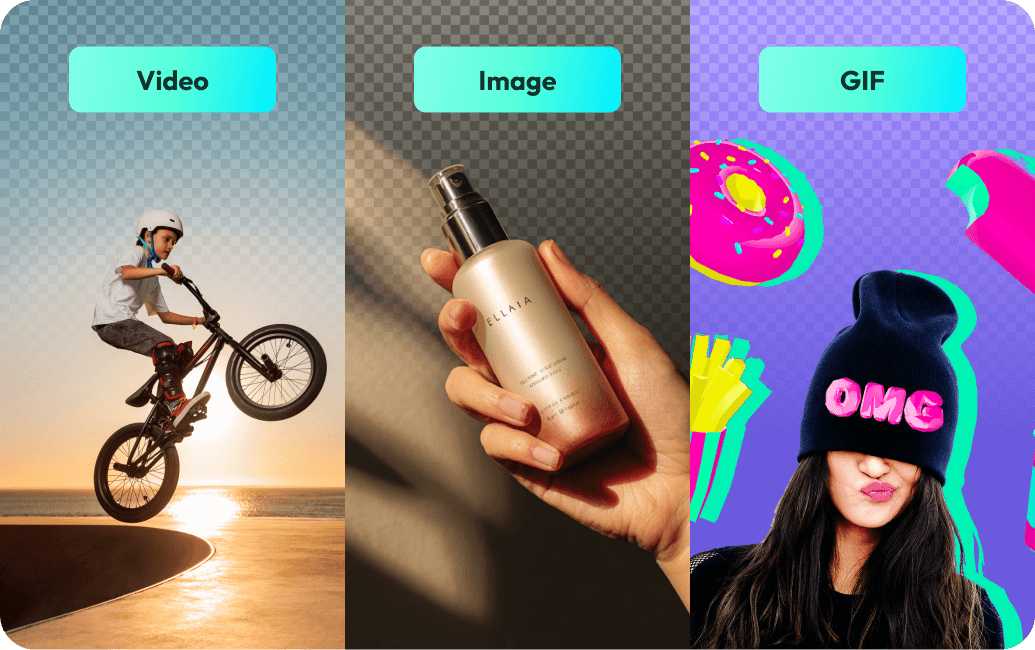
Suppression intégrale d’arrière-plan vidéo gratuite
Contrairement à certains outils en ligne qui limitent le découpage à une partie de votre vidéo, Filmora permet de retirer l’arrière-plan sur toute la durée sans restriction. Modifiez votre vidéo à la perfection puis exportez en vidéo ou en GIF.
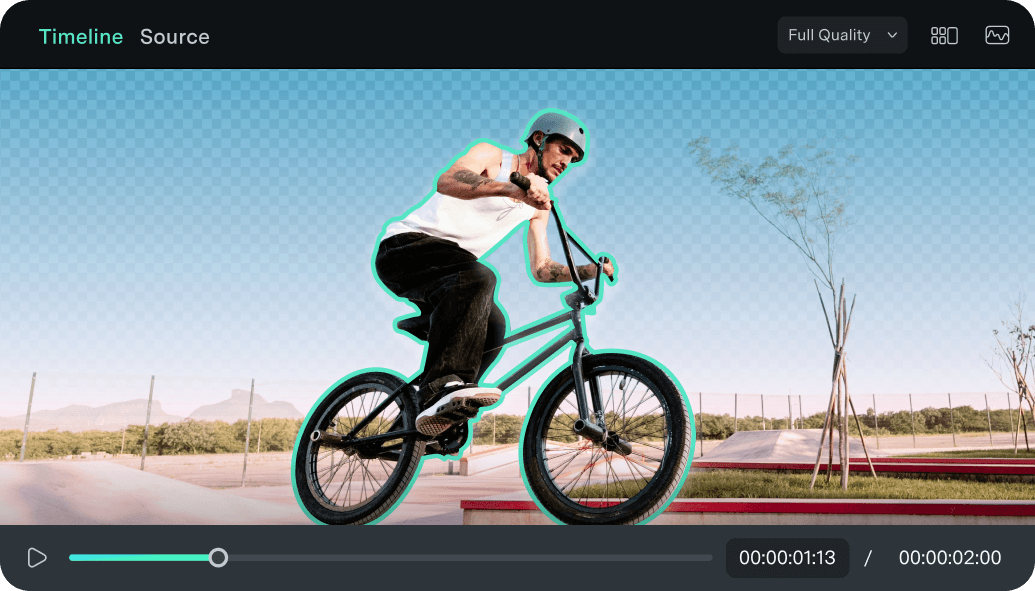
Optimisez votre
processus de montage vidéo
Ajoutez des sous-titres, appliquez des filtres ciné ou ajustez la vitesse de lecture pour créer le style parfait. Donnez vie à votre histoire avec une musique IA qui accompagne chaque ambiance et chaque scène. Pressé(e) ? Laissez Texte en Vidéo IA
or Synchronisation automatique sur le rythme accélérer votre montage. Une fois votre chef-d’œuvre prêt, exportez et partagez sur tous vos réseaux sans effort.
Intégré,
aucun plugin nécessaire
Pas de téléchargement externe, pas de plug-in ou de souci de compatibilité : tout se passe dans une interface intuitive. Des effets IA aux contrôles avancés, tout ce qu’il vous faut est là, accessible directement.
Courbe
d’apprentissage facile
Des outils intuitifs, des découpes assistées par IA et des ajustements image par image permettent à tous niveaux de créer facilement des animations pros et des compositions bluffantes en quelques minutes.
Comment retirer l’arrière-plan d’une vidéo sur Filmora
Retirez ou modifiez l’arrière-plan de votre vidéo sur Filmora en quelques clics. Utilisez l’outil Découpe portrait IA ou Découpe intelligente IA pour obtenir un rendu net et professionnel en quelques minutes.
Découvrez plus d’astuces sur la suppression d’arrière-plan vidéo
FAQs sur le **suppresseur d’arrière-plan vidéo**
L’outil IA pour supprimer l’arrière-plan vidéo est-il vraiment gratuit ?
Oui, Filmora propose une version gratuite intégrant la fonction de suppression d’arrière-plan IA. Vous pouvez enlever l’arrière-plan d’une vidéo **sans frais** immédiats. La version gratuite permet de tester toutes les fonctionnalités, avec un filigrane sur les exports. Pour exporter sans filigrane en illimité, envisagez de passer à la version complète.
Comment supprimer l’arrière-plan dans Filmora pour les vidéos avec des personnes ?
Pour retirer l’arrière-plan vidéo autour de personnes, utilisez l’outil Découpe portrait IA. Il suffit d’importer votre vidéo, de sélectionner la fonction Découpe portrait IA dans le panneau Effets, et de l’appliquer sur votre séquence. L’IA détecte automatiquement et supprime avec précision l’arrière-plan autour des personnes, tout en préservant les détails des cheveux et des vêtements.
Est-il possible de supprimer l’arrière-plan vidéo pour des produits et objets ?
Bien sûr ! Pour les produits, animaux et objets, nous recommandons l’outil Découpe intelligente IA. Cet outil intelligent propose des pinceaux pour sélectionner précisément les zones à supprimer. Vous pouvez ajuster image par image, affiner les contours, contrôler l’adoucissement des bords et régler la transparence pour un rendu parfait.
Quels formats vidéo sont pris en charge par le suppresseur d’arrière-plan vidéo ?
le suppresseur d’arrière-plan ia de Filmora prend en charge plus de 50 formats, dont MP4, MOV, AVI, MKV, WEBM, etc. Il fonctionne aussi avec les images (JPG, PNG, WEBP) et les GIFs animés, ce qui en fait une solution polyvalente pour tous vos contenus.
Puis-je supprimer l’arrière-plan vidéo gratuitement en ligne, sans télécharger de logiciel ?
Filmora est une application de bureau à télécharger pour des performances et une qualité optimales. Le téléchargement est gratuit et rapide. La version desktop offre une puissance de traitement supérieure pour la suppression IA de l’arrière-plan, surtout pour les longues vidéos et les contenus haute résolution.
Quelle est la précision de l’IA pour enlever les arrière-plans des vidéos ?
l’outil ia de suppression d’arrière-plan vidéo de Filmora utilise des algorithmes avancés, entraînés sur des millions d’images. Il fournit une précision professionnelle grâce à la détection des bords, même sur des éléments complexes tels que les cheveux, la fourrure ou les objets transparents. Vous gardez si besoin le contrôle manuel pour affiner les zones.
Puis-je remplacer l’arrière-plan après l’avoir supprimé ?
Oui ! Après avoir retiré l’arrière-plan vidéo, vous pouvez le remplacer facilement par des couleurs unies, des dégradés, des images, ou même d’autres vidéos. Filmora inclut une bibliothèque de fonds pré-conçus ou vous pouvez importer vos propres arrière-plans pour une créativité totale.
Le suppresseur d’arrière-plan fonctionne-t-il en temps réel ?
L’IA traite vos arrière-plans vidéo très rapidement, généralement en quelques secondes à quelques minutes selon la longueur et la résolution du contenu. Pendant le traitement, vous bénéficiez d’un aperçu en temps réel pour ajuster les réglages et visualiser le résultat instantanément avant l’export final.
Ce que disent les créateurs sur la suppression d’arrière-plan vidéo
Découvrez plus de fonctionnalités d’édition puissantes dans Filmora
Un logiciel de montage vidéo pour tous les créateurs.

 4.7
(
4.7
(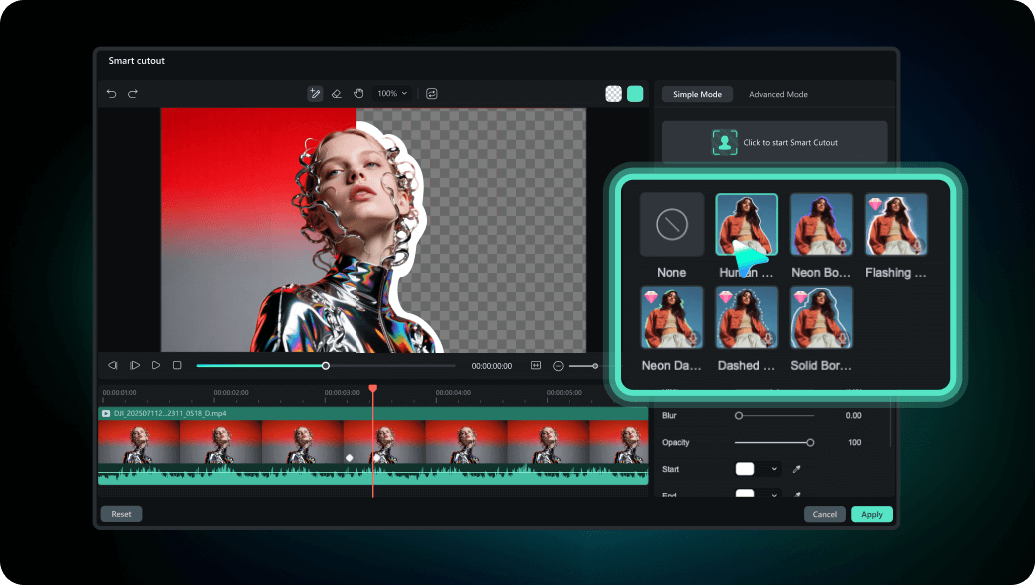













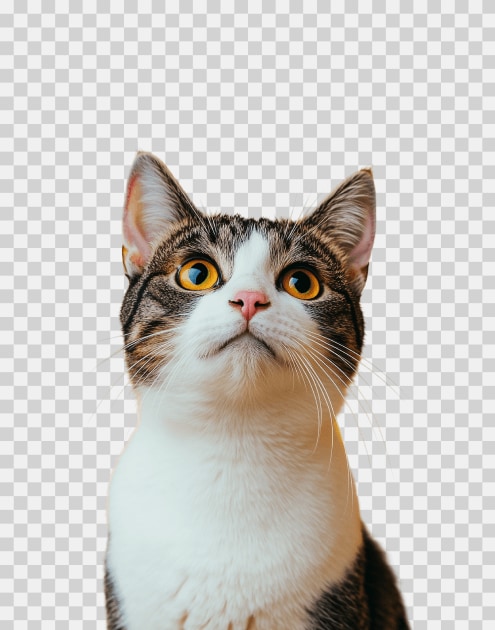



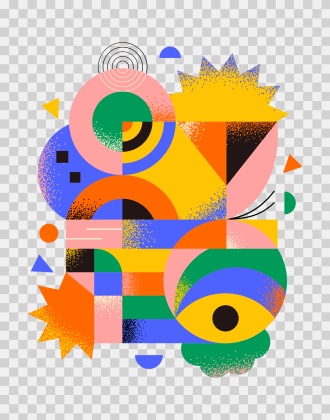
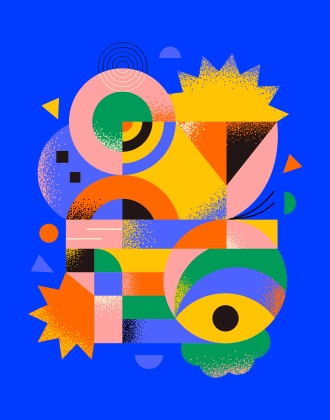




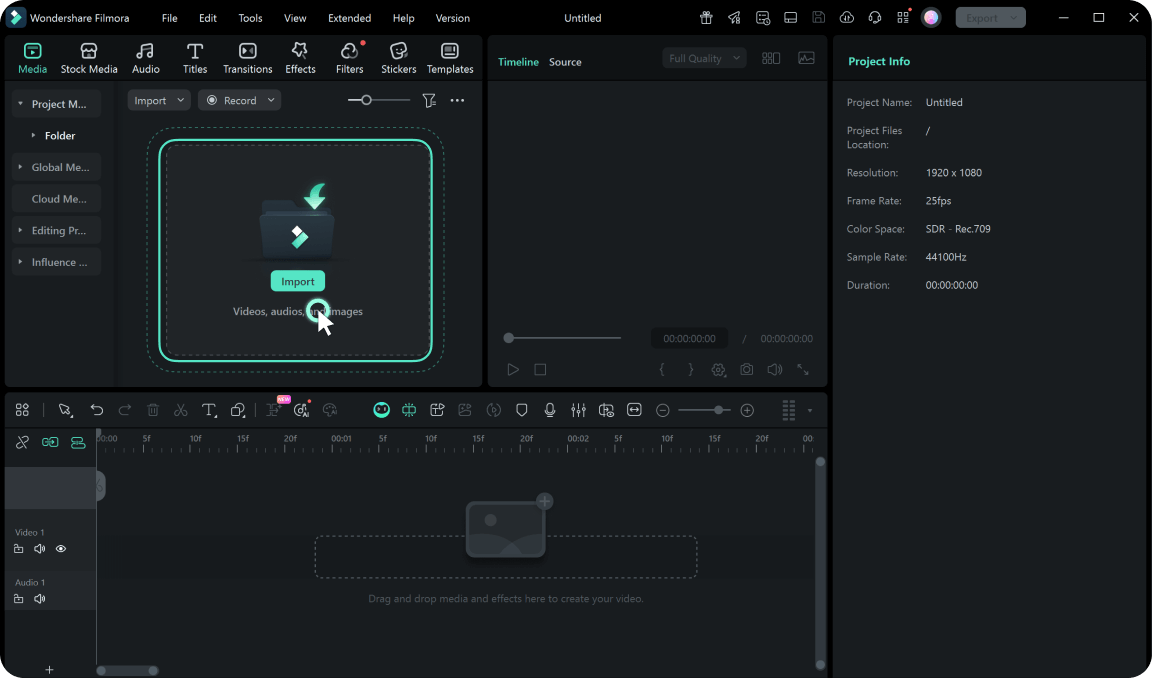
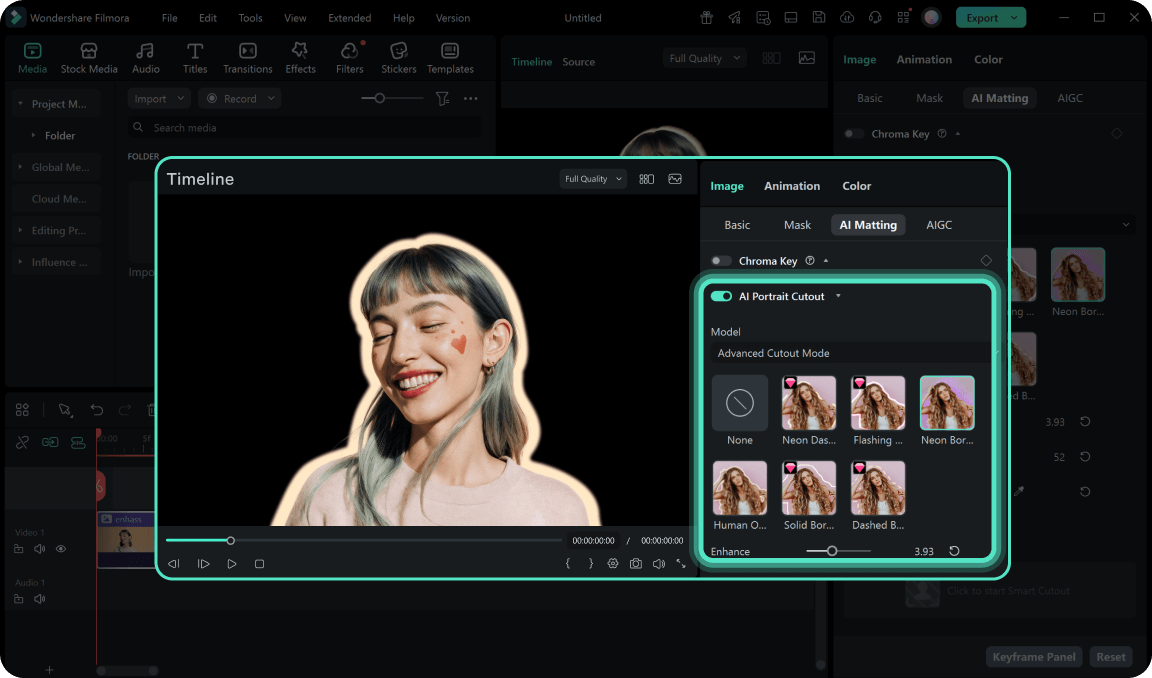
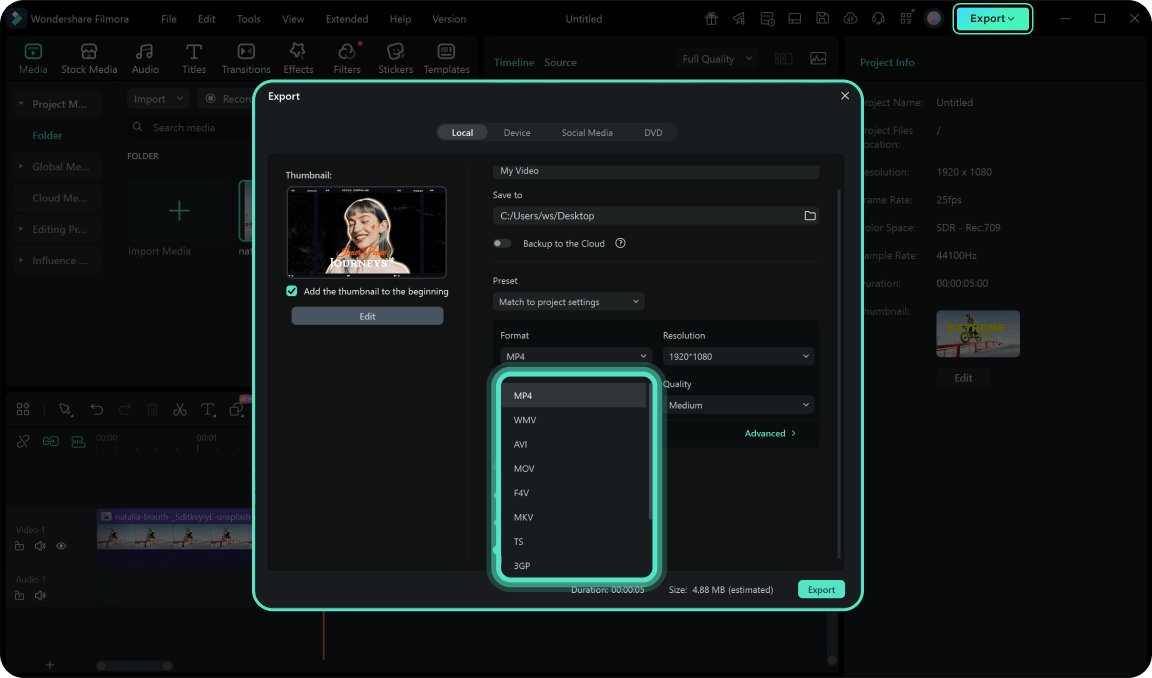
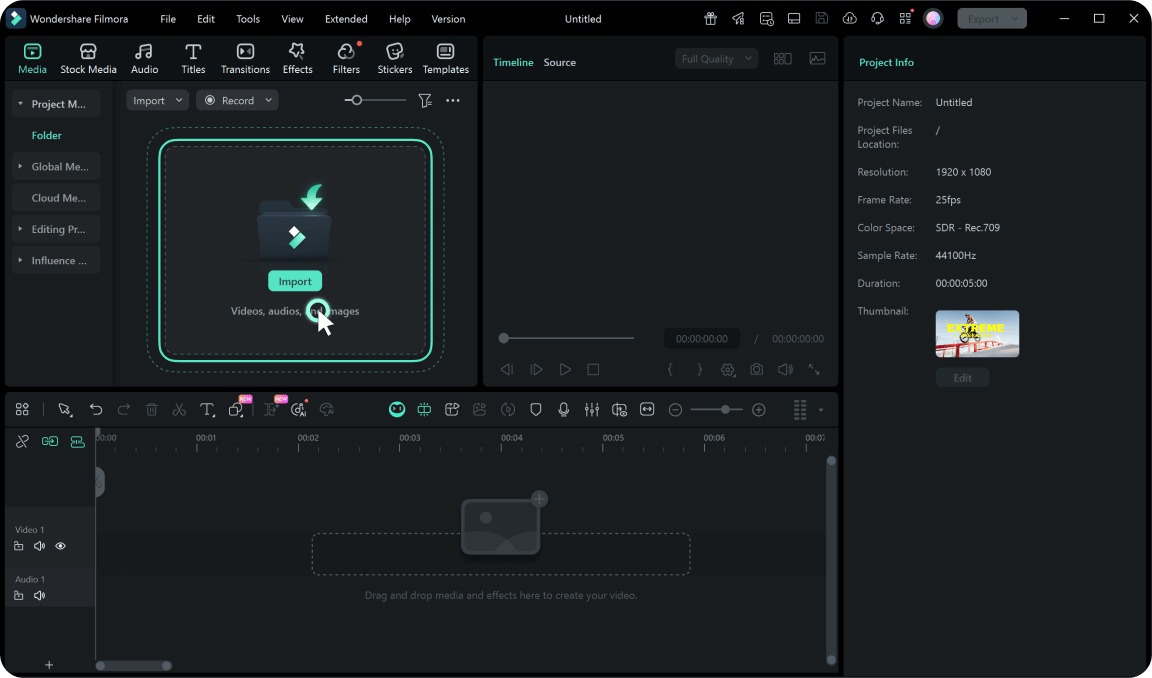
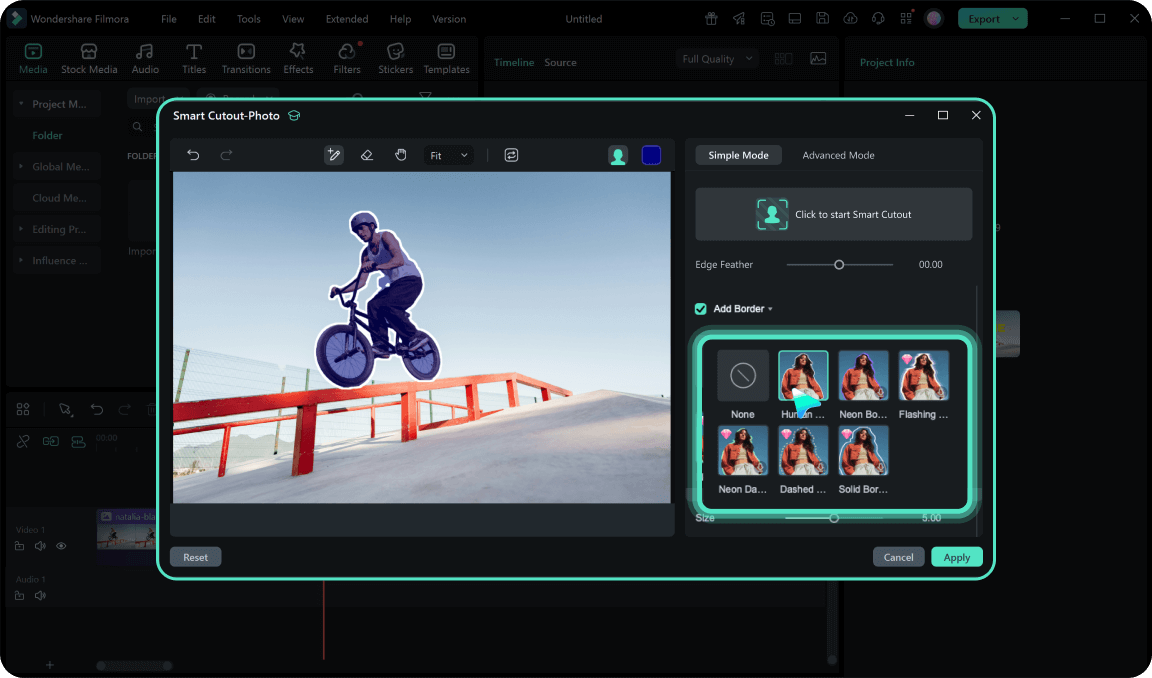
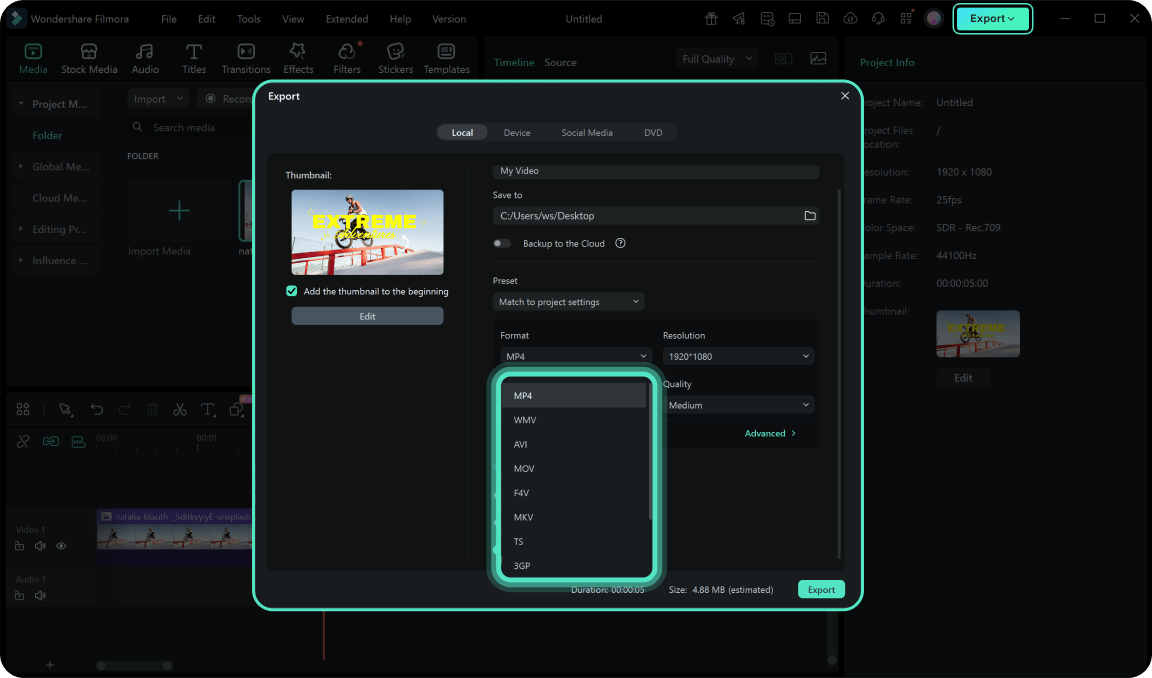
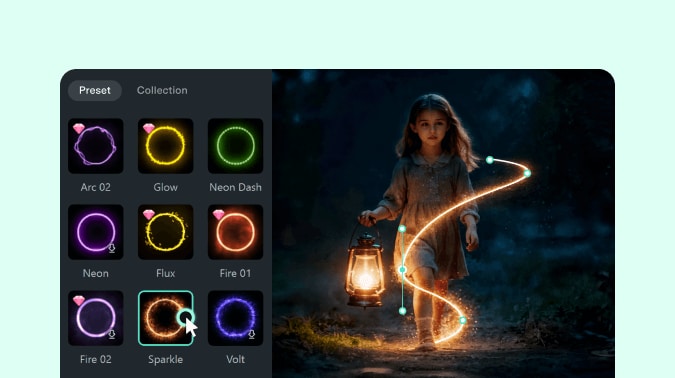

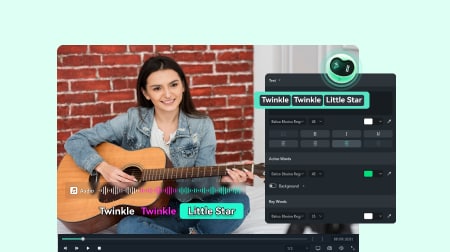


Harper Taylor
Tom Smith
Sophia Thompson
Jack Kim